
6 minute read
Panduan Instalasi dan Simulasi WRF di Linux berbasis Windows Bagian I: Instalasi WRF
Weather and Research Forecasting (WRF) merupakan salah satu model cuaca numerik yang populer dan digunakan di berbagai negara. Penggunaan WRF untuk mendapatkan prediksi cuaca dengan resolusi temporal dan spasial yang tinggi harus didukung oleh teknologi superkomputer. Agar proses komputasi lebih efektif, prediksi menggunakan WRF sebaiknya dilakukan pada komputer yang mendukung komputasi tingkat tinggi yaitu High Performance Computing (HPC). Meskipun demikian, bukan berarti WRF sama sekali tidak bisa dijalankan di laptop atau komputer pribadi (PC). Spesifikasi laptop saat ini yang sudah semakin canggih mampu melakukan komputasi cukup tinggi walaupun tidak setinggi superkomputer. Instalasi WRF di laptop/PC dimaksudkan agar pembaca dapat melakukan penelitian/eksperimen mandiri untuk memahami cara kerja model numerik WRF.
Instalasi WRF pada tutorial ini dilakukan di Bash on Windows Ubuntu 16.04 yang diinstal di laptop dengan spesifikasi prosesor 2,9 GHz dan RAM 8 Gb dengan sistem operasi Windows 10. Linux dalam Windows (Linux on Windows, atau dikenal juga secara umum sebagai Bash on Win dows) , merupa ka n ha sil kerja sa ma Canonical (perusahaan induk Ubuntu) dan Microsoft. Linux dalam Windows merupakan subsistem Windows dengan Linux Ubuntu yang beroperasi didalamnya dan bukan virtual machine (VM) ataupun aplikasi seperti Cygwin. Sistem ini mengijinkan pengguna untuk menjalankan bash shell yang biasa ditemui di Linux, tanpa harus melakukan instalasi VM atau dual-boot. Untuk memastikan komponen pada Linuxmerupakan yang terbaru, lakukan langkahlangkah berikut: 1. Pastikan komputer terhubung dengan jaringan internet, kemudian ketik perintah: sudo apt-get update dan sudo apt-get upgrade untuk melakukan update komponen. 2. Instal software yang dibutuhkan dengan perintah: sudo apt-get install buildessential csh gfortran m4.
Advertisement
Membangun Libraries 1. Buat direktori LIBRARIES (mkdir LIBRARIES) untuk instalasi library yang dibutuhkan. Pastikan semua library ini diinstal dengan c o m p ile r ya n g sa m a d en g a n ya n g digunakan untuk proses instalasi WRF dan WPS nanti. 2. Masuk ke direktori LIBRARIES dan unduh 4 file yang dibutuhkan sebagai library, dengan perintah: Wget http://www2.mmm.ucar.edu/wrf/ OnLineTutorial/compile_tutorial/tar_files /netcdf-4.1.3.tar.gz http://www2.mmm.ucar.edu/wrf/ OnLineTutorial/compile_tutorial/tar_files /jasper-1.900.1.tar.gz http://www2.mmm.ucar.edu/wrf/ OnLineTutorial/compile_tutorial/tar_files /libpng-1.2.50.tar.gz http://www2.mmm.ucar.edu/wrf OnLineTutorial/compile_tutorial/tar_files /zlib-1.2.7.tar.gz Perlu diperhatikan bahwa versi yang diunduh bukan merupakan versi terbaru, melainkan versi yang telah teruji kompatibilitasnya. Pembaca dapat bereksperimen dengan mengunduh versi-versi yang lebih baru. 3. Berikutnya adalah memodifikasi file .bashrc dengan nano atau vi (nano ~/.bashrc) untuk mengatur variabel-variabel environment yang dibutuhkan. Modifikasi dilakukan dengan menambahkan baris-baris kode seperti di bawah untuk menentukan direktori dan library yang akan digunakan pada login berikutnya. export DIR=/home/(username)/LIBRARIES export CC=gcc export CXX=g++ export FC=gfortran export FCFLAGS=-m64 export F77=gfortran export FFLAGS=-m64 TUTORIAL
Selanjutnya mengaktifkan sesi saat ini (hasil modifikasi kode pada .bashrc) dengan perintah source ~/.bashrc. 4. Konfigurasi pertama adalah konfigurasi NetCDF. Masuk ke direktori unduhan NetCDF dan ekstrak file (tar -zxvf n e tc df - 4 . 1 . 3 . ta r . gz ) . Masuk ke direktori hasil ekstraksi dan lakukan perintah ini untuk konfigurasi dan i n s t a l a s i : . / c o n fi g u r e - - prefix=$DIR/netcdf --disable-dap -- disable-netcdf-4 --disable-shared, make , dan terakhir make i ns tal l . Kemudian modifikasi kembali file .bashrc ( n a n o ~ / . b a s h r c ) d e n g a n menambahkan baris-baris kode seperti di bawah, dan aktifkan lagi sesi saat ini (source ~/.bashrc). export PATH=$DIR/netcdf/bin:$PATH export NETCDF=$DIR/netcdf 5. Berikutnya adalah konfigurasi zlib. Zlib merupakan library untuk kompresi yang diperlukan ketika mengkompilasi WPS (terutama program ungrib) dan akan dijelaskan kemudian. Sebelum proses instalasi, lakukan modifikasi kembali pada file .bashrc (nano ~/. bashrc). Tambahkan baris-baris kode seperti di bawah, dan aktifkan lagi sesi saat ini (source ~/.bashrc) export LDFLAGS=-L$DIR/grib2/lib export CPPFLAGS=-I$DIR/grib2/include Selanjutnya masuk ke direktori unduhan zlib dan ekstrak file zlib (tar -zxvf zlib1.2.7.tar.gz). Masuk ke direktori hasil ekstraksi dan lakukan perintah ini untuk konfigurasi dan instalasi: ./configure -- prefix=$DIR/grib2, make , dan terakhir make install . 6. Lakukan hal yang sama seperti nomor 6 (ekstrak, masuk ke direktori hasil ekstraksi, ./configure --prefix=$DIR/grib2, make, dan terakhir make install) untuk instalasi dan konfigurasi libpng dan JasPer.
Membangun EnvironmentWRF 1. Unduh dan ekstrak file instalasi WRF d e n g a n p e r i n t a h w g e t http://www2.mmm.ucar.edu/wrf /src/WRFV4. 0. TAR. gz dan tar -zxvf W R F V 4 . 0 . T A R . g z y a n g a k a n menghasilkan folder WRF. WRFV4.0 merupakan versi terbaru WRF yang telah terintegrasi dengan WRFDA dan akan dijelaskan pada tutorial selanjutnya. 2. Berikutnya masuk ke direktori hasil ekstraksi (WRF) dan lakukan ./configure
untuk menghasilkan file konfigurasi. Karena instalasi dilakukan di laptop (serial) dengan compiler gfortran/gcc, maka penulis memilih opsi nomor 32 (lihat gambar di bawah). Opsi paralel (smpar dan dmpar) tidak dilakukan di tutorial ini. Step lebih lanjut untuk compiler dan library khusus opsi paralel biasanya dilakukan di superkomputer (HPC).
3. Selanjutnya pilih basic (nomor 1) seperti gambar di bawah. Konfigurasi yang sukses akan menghasilkan file configure.wrf, dan siap untuk melakukan compile WRF.


4. Beberapa pilihan untuk compile akan muncul. Pada tutorial ini dipilih WRF untuk real case. Kemudian ketik perintah ./compile em_real >& compile.log & dan tail -f compile.log untuk mena mpilka n proses co m pile d a la m file compile.log. Proses compile membutuhkan waktu sekitar 20-30 menit. 5. Periksa apakah proses compile berhasil, yaitu munculnya file executables (di direktori WRF/main) dengan perintah ls -las main/*.exe.
Membangun Environment WPS (WRF Preprocessing System) 1. Sebagai bagian dalam menjalankan real case, diperlukan program WPS. Program WPS ini dapat dibangun jika langkah-langkah sebelumnya (membangun library dan environment WRF) sukses dilakukan. Unduh dan ekstrak file WPS dengan perintah wget http://www2.mmm.ucar.edu/wrf/src /WPSV4.0.TAR.gz dan tar -zxvf WPSV4.0.TAR.gz yang akan menghasilkan folderWPS. Versi 4.0 dipilih sesuai dengan versi WRF yang telah dibangun pada langkah sebelumnya. 2. Langkah selanjutnya adalah konfigurasi WPS, yang dimulai dengan pengaturan path untuk library ungrib melalui modifikasi file .bashrc ( nano
~/.bashrc). Tambahkan kembali baris-baris kode seperti di bawah, dan mengaktifkan sesi saat ini (source ~/.bashrc). export JASPERLIB=$DIR/grib2/lib export JASPERINC=$DIR/grib2/include 3. Berikutnya ketik perintah . / configure untuk menghasilkan file konfigurasi, dan memilih opsi pemrosesan. Dalam tutorial ini disarankan untuk memilih opsi serial, kecuali berencana membuat domain yang sangat besar. Selain itu disarankan juga untuk memilih opsi GRIB2 karena mayoritas data saat ini menggunakan format grib2.
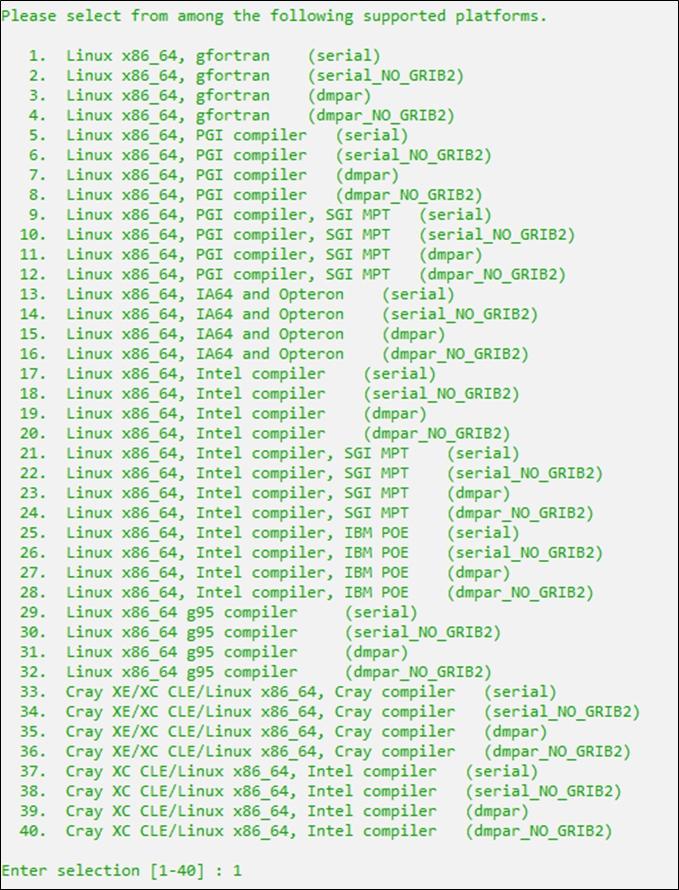
Berikutnya akan muncul pesan seperti dibawah ini: 4. Berikutnya lakukan . / compi l e >& compile.log & dan tail -f compile.log untuk membangun WPS (compile) dan menampilkan proses compiling di file compile.log. Untuk memastikan bahwa compile berhasil, ketik ls -ls *.exe untuk menampilkan 3 file executables seperti di bawah.

Membangun Environment Geografi Statis(Static Geography) Dalam menjalankan real case, diperlukan informasi fisik dan statik untuk daerah dari domain (terrestrial) dalam bentuk set data yang di dalamnya te rm a s u k to p o g ra fi d a n ka te g o ri penggunaan lahan.
Langkah yang dilakukan adalah : 1. Mengunduh dan melakukan ekstrak data geografi statis dengan perintah wget http://www2.mmm.ucar.edu/wrf/ src/ wps_files/ geog_complete. tar. gz dan tar -zxvf geog_complete.tar.gz. File ini akan berukuran menjadi sekitar 50 Gb setelah diekstrak. Agar lebih mudah diingat, folder hasil ekstraksi sebaiknya diubah (rename) dengan perintah mv geog/ WPS_GEOG. Data ini nantinya akan digunakan untuk menjalankan program geogrid. 2. Berikutnya adalah konfigurasi file namelist. wps di folder WPS ( nano WPS/namelist. wps), yaitu mengganti path geog_data_path menjadi lokasi data geografi statis (folder WPS_GEOG). Setelah langkah-langkah di atas selesai dilakukan (membangun library dan environment) maka WRF telah berhasil diinstal dan simulasi siap dijalankan.
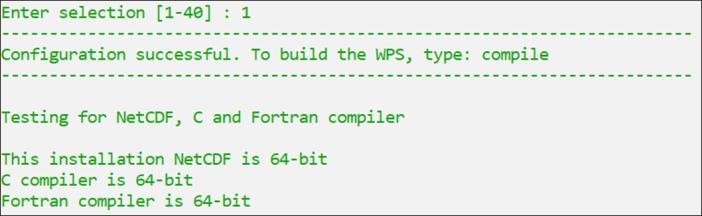
(Penulis: Farid Lasmono) TUTORIAL










